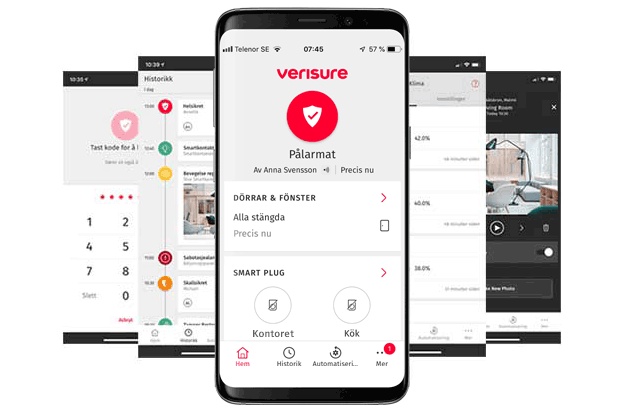
Verisure App
Du bör ladda ner Verisure App för att få tillgång till alla tjänster och funktioner, t ex möjlighet att skapa schemalagda automationer och registrera dig för ID-skydd.
Du loggar in i appen med dina användaruppgifter för Mina sidor. Inne i appen kan du göra det mesta du kan göra på Mina Sidor, men även styra ditt larmsystem remote och hålla koll på hemmet med hjälp av t ex påminnelser och automationer. Här kan du läsa mer om Verisure App och alla funktioner.
Verisure App finns tillgänglig för iOS och Android. Du laddar ner appen från App Store eller Google Play.
Verisure App - LADDA NER GRATIS
Guider för inställningar i Verisure App
Pushnotifieringar: Iphone
Får du inga pushnotiser behöver du kontrollera dina inställningar. Ta hjälp av vår guide för att ställa in pushnotiser.
till guiden
Pushnotifieringar: Android
Får du inga pushnotiser behöver du kontrollera dina inställningar. Ta hjälp av vår guide för att ställa in pushnotiser.
till guiden
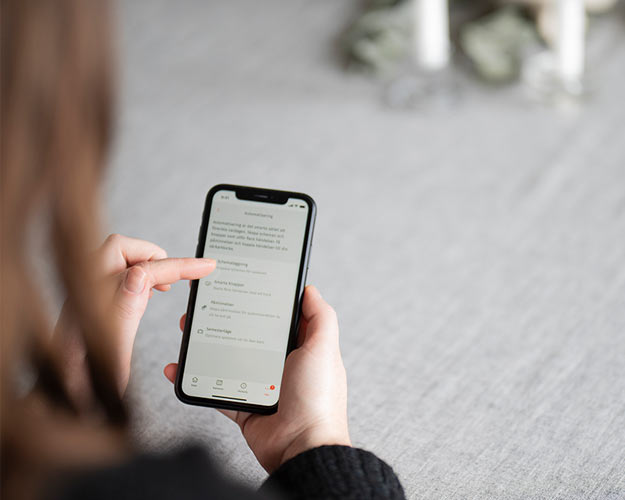
Automatisering och schemaläggning
Via Verisure App kommer du åt funktionen Automatisering, där du kan konfigurera flera av larmsystemets komponenter för att underlätta din vardag. Här har du möjlighet att schemalägga händelser i larmsystemet, lägga till Smarta knappar, få påminnelser om larmet och ställa in semesterläge.
Med schemaläggning av händelser får du en smidigare vardag. Här kan du styra larmsystemet efter angivet klockslag eller soluppgång. Schemalägg händelser för:
- På/avlarmning
- Belysningen
- Stand-by apparater
- Aktivering av skalskydd
- Semesterläge
Du hittar funktionerna i appen under Mer > Automatisering.
Ställ in Smarta knappar
Smarta knappar samlar flera händelser i en Smart knapp. Med ett enda klick kan du släcka alla lampor och aktivera skalskyddet. Kopplar du även ihop väckarklockan med dina Smarta knappar kan du se till att lampan och tv:n sätts på under tiden du snoozar på morgonen.
Så ställer du in Smarta knappar på Mina Sidor eller i Verisure App:
Mer > Automatisering > Smarta knappar > Skapa.
Smarta knappar förutsätter att ditt system kommunicerar via bredband och den Smarta väckarklockan fungerar bara när du är inloggad i Verisure App.
Ställ in påminnelser
Om du har försovit dig eller är stressad till ett möte kanske du glömmer att larma på innan du lämnar hemmet. Med funktionen påminnelse får du hjälp att komma ihåg det viktigaste. Ställ in att du vill få en notis om larmet inte är aktiverat vid ett visst klockslag.
Atkivera påminnelse genom att logga in på Mina Sidor eller i Verisure App:
mer > Automatisering > Påminnelse
Aktivera semesterläge
När du ska på semester rekommenderar vi att du aktiverar semesterläge för en ökad trygghet. Med semesterläge aktiverat får du ditt hem att se bebott ut när du är borta genom olika smarta inställningar.
Du kan bland annat aktivera tillfälliga kontaktpersoner under tiden du är bortrest, låta Smart Plugs styra belysningen på slumpmässiga tider och ta bort eventuell husdjursanpassning. Du meddelas via SMS när semesterläge aktiveras samt när slutdatum passerat och larmet återgår till det normala.
Om du ska resa bort rekommenderar vi att aktivera semesterläge. Följ guiden för hur du aktiverar funktionen via Mina Sidor.
Du hittar Semesterläge under:
Mer > Automatisering i Verisure app eller under Systeminställningar - Semesterläge på Mina Sidor.

Ställ in @Home
Med @home kan du ha koll på vem som är hemma direkt i mobilen via Verisure App eller på Mina Sidor.
För att dela sin plats med övriga i familjen behöver alla användare ett eget Mina Sidor-konto. Vid händelse av larm kan informationen även användas av larmoperatören.
Så aktiverar du @home
För att funktionen ska fungera behöver telefonen vara kopplad till Wi-Fi och platstjänsten aktiverad för appen.
Funktionen aktiveras i Verisure App: Mer > Användare > @home
Den första användaren i hushållet som aktiverar @home behöver verifiera hemadressen på en karta. Dra kartan så att markören visar rätt plats.
@Home visar inte korrekt status
Om statusen inte stämmer för en användare kan du kontrollera det genom att bocka av följande fält:
Vanliga frågor om verisure app
Kostar Verisure App något?
Nej, det kostar inget att ladda ner Verisure App. Däremot kan vissa funktioner inte användas utan att köpa till en tjänst. Om ditt system inte är inkloppat på bredband behöver du till exempel köpa SMS för att kunna fjärrstyra systemet med appen.
Hur uppdaterar jag Verisure App?
För att hämta senaste appversionen går du till App Store (för iPhone) eller Google Play-butiken (för Android) i din telefon, letar upp appen och uppdaterar. När vi släpper en ny appfunktion får du upp ett meddelande när du öppnar appen. För att inte gå miste om nya funktioner är det viktigt att du har senaste mjukvaran för larmsystemet - du finner den under “Mer” -> “Uppdatera mjukvara” i appen.
Vad är Påminnelser?
Genom att skapa påminnelser kan du till exempel bli meddelad om du glömt att larma på eller stänga fönstret. Välj mellan att bli påmind ett visst klockslag eller med hjälp av en timer. Välj Påminnelser i appens meny och gör dina val så är du snart igång. Du kan när som helst ändra en aktiv påminnelse genom att trycka på den. Påminnelser fungerar utan bredband till din huvudenhet.
Hur fungerar Touch ID?
Med Touch ID kan du styra larmet och ditt smarta lås med ditt fingeravtryck istället för användarkod. Det fungerar som vanligt men där du normalt trycker in din användarkod blir du istället ombedd att verifiera med fingeravtryck. Har du ett Yale Doorman-lås kopplat till Verisure App kan du även låsa och låsa upp med hjälp av Touch ID.
Du kan använda Touch ID på en enhet per användarkonto. Om flera användare vill använda Touch ID på olika enheter, skapa separata användarkonton för detta. Behörighetsnivån för en användare med Touch ID måste vara “administratör”. Nu finns även FaceID på iOS och Biometrics på Android.
Kan jag ha Verisure App i min Smart klocka?
Om klockans inställningar tillåter Verisure App så kommer den automatiskt dyka upp i klockan när du laddar ner appen. Androidanvändare behöver en klocka som använder sig av operativsystemet Wear OS. Iphoneanvändare behöver aktivera alternativet "Visa App på Apple Watch" för att appen ska fungera.
Hur växlar jag mellan olika larmsystem i min Smart klocka?
Androidanvändare:
Öppna Verisure App i klockan > bläddra längst ner > klicka på välj system.
Iphoneanvändare:
Öppna Verisure App i klockan > klicka på skärmen (Force Touch) tills klockan vibrerar > välj larmsystemet du vill visa.
Varför får jag inga pushnotifieringar till min telefon?
På Mina Sidor och Verisure App hittar du mer information om hur du ställer in pushnotifieringar.